Bearbeiten von Videos
Aufzeichnen von Standbildern aus einem Video
Klicken Sie im Fenster „Video Trimming“ auf [Bild speichern], wenn Sie das aktuelle Bild als Standbild speichern möchten. Die Standbilddatei wird in den selben Ordner wie das Originalvideo gespeichert.
Weitere Informationen zu den Grundfunktionen zum Bearbeiten von Videos finden Sie im mit der Software gelieferten Handbuch „Picture Motion Browser - Anleitungen“ („Picture Motion Browser - Anleitungen“).
- Wählen Sie im Hauptfenster das Video aus, aus dem Sie Standbilder aufzeichnen möchten.
Die ausgewählten Videos werden mit einem blauen Rahmen markiert.
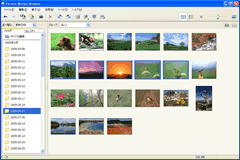
- Klicken Sie auf das Symbol
 oben im Fenster und wählen Sie [Video Trimming] aus.
Sie können stattdessen auch im Menü [Manipulieren] die Option [Video Trimming] auswählen.
oben im Fenster und wählen Sie [Video Trimming] aus.
Sie können stattdessen auch im Menü [Manipulieren] die Option [Video Trimming] auswählen.
Das Fenster [Video Trimming] wird angezeigt.
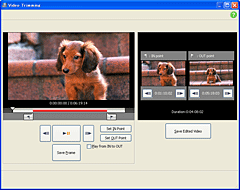
- Klicken Sie auf [Bild speichern], um das aktuelle Bild als Standbild zu speichern.
Das Fenster [Bild speichern] wird angezeigt.
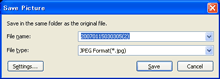
- Klicken Sie auf [Speichern].
 Tipp
Tipp- In den Standardeinstellungen wird das aufgezeichnete Bild in den Ordner [Eigene Blider] gespeichert.
 Tipps
Tipps
- Standbilder aus Videos in der Bildqualität HD (High Definition) werden im veränderten Format 8 M (3.840 x 2.160 Pixel) gespeichert, indem die Daten durch Interpolation aus den Videodaten vor und nach dem aufgezeichneten Bild gewonnen werden.
- Standbilder werden mit hoher Auflösung gespeichert. Indem Sie in dem nach dem Klicken auf [Bild speichern] angezeigten Fenster auf [Einstellungen] klicken, können Sie die Einstellungen für die Bildauflösung (nur Videos in der Qualität HD (High Definition)), die Rauschminderung und die Farbkorrektur abgleichen.
- Wenn das Kontrollkästchen [Höhere Bildauflösung] deaktiviert ist, werden die Standbilder aus Videos im neuen Format 2 M (1.920 x 1.080 Pixel) gespeichert. Der Effekt der Funktion „Höhere Bildauflösung“ ist von der aufgezeichneten Szene abhängig.
|
Copyright 2007 Sony Corporation
|
P0013-01-DE
|
